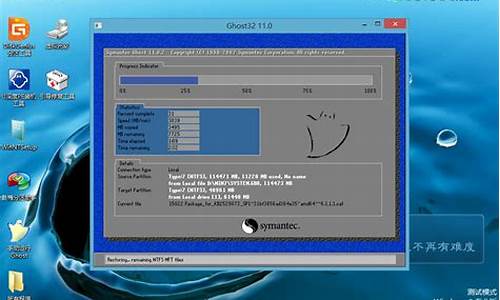直接复制文件重装电脑系统,装系统复制文件后没有反应了

1、制作U盘启动盘之后,将下载的系统iso文件直接复制到U盘的GHO目录下,iso镜像不用解压。
2、将坏电脑硬盘拆下装到好电脑上,在好电脑上插入U盘,重启后不停按F12或F11或Esc等快捷键打开启动菜单,选择U盘选项回车。
3、从U盘启动进入到这个菜单,按数字2或通过方向键选择02选项回车,启动pe系统。
4、启动后进入到pe系统,双击打开DG分区工具,右键点击硬盘,选择快速分区。
5、设置分区数目和分区的大小,C盘建议50G以上,勾选“对齐分区”扇区2048即可4k对齐,点击确定,执行硬盘分区过程。
6、完成分区之后,桌面上双击打开大白菜一键装机,GHO WIM ISO映像路径选择系统iso镜像,此时工具会自动提取gho文件,点击下拉框,选择gho文件。
7、然后点击“还原分区”,选择系统安装在C盘位置,点击确定。
8、在弹出的提示框上勾选“完成后重启”和“引导修复”,点击是开始执行C盘格式化以及安装系统过程。
9、转到这个界面,执行系统安装部署到C盘的操作,这个过程需要5分钟左右,这个过程到100%完成后,同样要关机拆下硬盘,U盘也不需要了,同时拔掉。
10、操作完成后将硬盘装回坏电脑上,电脑会启动进入这个界面,继续进行安装系统和系统配置过程,安装后自动执行系统激活操作。
11、安装系统过程需要5-10分钟左右,在启动进入全新系统桌面后,系统重新安装完成。
扩展资料
重装准备:
1. 备份桌面上资料,包括系统盘中其他的个人文件等。
2. 备份IE收藏夹。
3. 备份计算机中的驱动,请使用驱动人生,驱动精灵或360等软件。
4. 备份个人上网账号跟密码。
参考资料
百度百科—系统重装
一:Ghost的获取和安装
Ghost基本上属于免费软件,很多主板厂商都随产品附送,我们只要从随机光盘中将有关文件拷贝到硬盘(注意不要将它拷贝到C盘,应该将之拷贝到D盘或E盘)或软盘中就可以了,它的文件不多且比较小,主文件Ghost.exe仅597KB,一张启动盘就可装下;在Norton SystemWorks 2000软件包中也可以找到这个软件;许多光盘杂志如《电脑报配套光盘》、《电脑爱好者配套光盘》中也可以找到,现在使用的版本一般是5.1,最新版本是6.0。就一般电脑玩家而言,大都只有一块硬盘,要使用Ghost的功能,至少要将硬盘分为两个区以上,而且准备存储映像文件的分区最好比系统区稍大一些。
二、Ghost的主要功能
Ghost工作的基本方法不同于其他的备份软件,它是将硬盘的一个分区或整个硬盘作为一个对象来操作,可以完整复制对象(包括对象的硬盘分区信息、操作系统的引导区信息等等),并打包压缩成为一个映像文件(IMAGE),在需要的时候,又可以把该映像文件恢复到对应的分区或对应的硬盘中。它的功能包括两个硬盘之间的对拷、两个硬盘的分区对拷、两台电脑之间的硬盘对拷、制作硬盘的映像文件等,我们用得比较多的是分区备份功能,它能够将硬盘的一个分区压缩备份成映像文件,然后存储在另一个分区硬盘或大容量软盘中,万一原来的分区发生问题,就可以将所备件的映像文件拷回去,让或分区恢复正常。基于此,我们就可以利用Ghost来备份系统和完全恢复系统。对于学校和网吧,使用Ghost软件进行硬盘对拷可迅速方便的实现系统的快速安装和恢复,而且维护起来也比较容易。
三、使用Ghost备份主分区
下面,笔者就详细介绍一下映像文件的制作过程:首先用一张干净的启动盘启动机器到纯DOS模式下,并且不加载任何应用程序,执行Ghost.exe文件,在显示出Ghost主画面后,选择Local→Partition→To Image",屏幕显示出硬盘选择画面和分区选择画面,请根据需要选择所需要备份的硬盘即源盘(假如只有一块硬盘按回车键即可)和分区名,接着屏幕显示出存储映像文件的画面,你可以选择相应的目标盘和文件名,默认扩展名为GHO,而且属性为隐含。接下来你可以在压缩映像文件的对话框中选择No(不压缩)、Fast(低压缩比,速度较快)、High(高压缩比,速度较慢)三者之一,应该根据自己的机器配置来决定,在最后确认的对话框中选择"Yes"后,映像文件就开始生成了,笔者的C盘大约使用了1.2G左右,只用了13分钟左右,为了避免误删文件,最好将这个映像文件的属性设定为只读。
四、主分区的恢复
制作了上述的映像文件,你就可以放心大胆地试用各种各样的软件,修改Windows98的各种参数,万一把它玩死了,也能迅速把它恢复成原始状态。可仍旧按照上述方法进入Ghost主界面,选择Local→Partition→From Image,在出现的画面中选择源盘(即存储映像文件的分区如D:、E:等)和映像文件,在接下来的对话框中选择目标盘(C:),此处一定要注意选择正确,因为一旦确定错误,所有的资料将被全部覆盖,最后选"Yes",恢复工作就开始了,你只要泡一杯荼,耐心地等待大功告成吧,一般恢复时间与备份时间相当,恢复工作结束后,软件会提醒你重启动,此时就一切OK了。
俗话说得好,"磨刀不误砍柴工",谁又能保证自己的计算机不出任何问题呢?你当然可以在出现问题后,通过各种方法查找故障,运用种种大法恢复正常,但你所花费的时间和精力将是上述方法的数十倍,有时还不一定奏效。不过,笔者有一点要提醒大家,有关的重要文件和私人文件等最好不要放在主分区上(因为每一次恢复映像文件都会将原来的所有内容完全覆盖),另外就是在新安装了软件和硬件后,最好重新制作映像文件,否则很可能在恢复后出现一些莫名其妙的错误。
声明:本站所有文章资源内容,如无特殊说明或标注,均为采集网络资源。如若本站内容侵犯了原著者的合法权益,可联系本站删除。